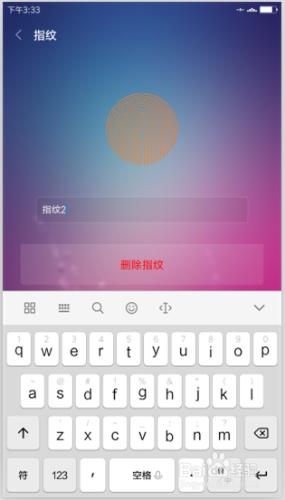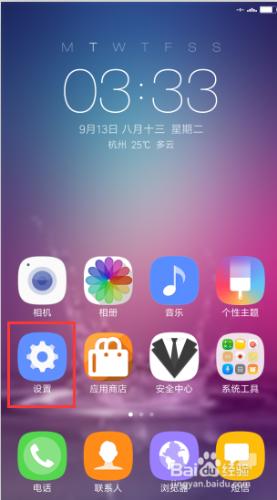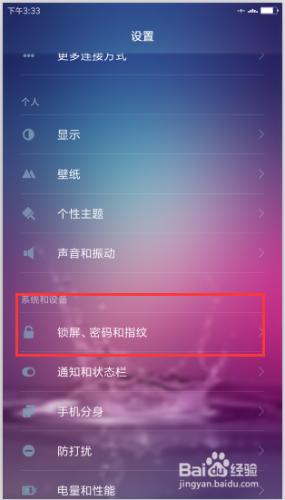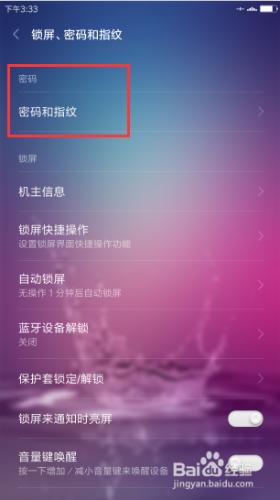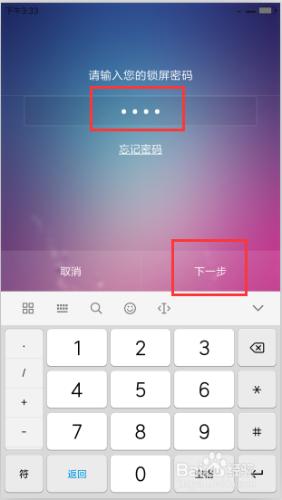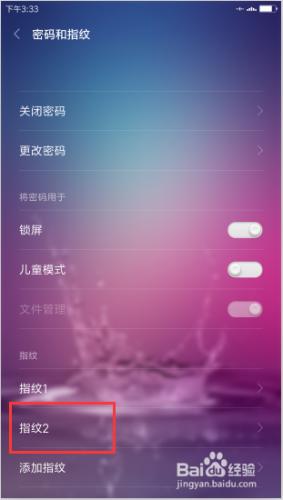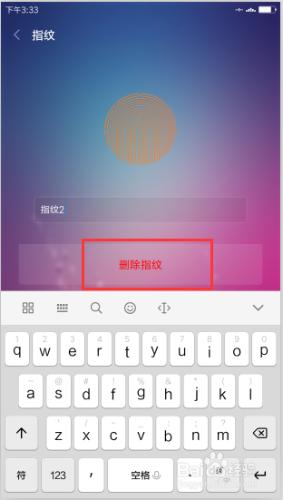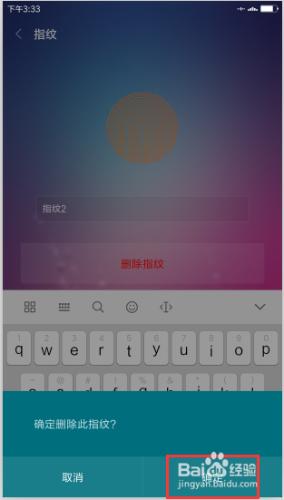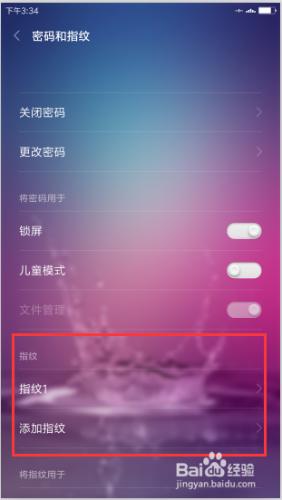小米5怎麼刪除指紋?
小米手機中,設定了多個指紋。需要將其中的指紋進行刪除應該怎麼做呢?一起來了解下吧!
工具/原料
小米5
方法/步驟
1、首先將手機開機執行,點選螢幕中的“設定”選項。如圖所示;
2、在開啟的設定選項視窗,點選“鎖屏、密碼和指紋”選項。如圖所示;
3、在鎖屏、密碼和指紋選項視窗,找到“密碼和指紋”選項並點選它。如圖所示;
4、點選密碼和指紋後,在彈出的輸入鎖屏密碼框中,輸入密碼,再點選“下一步”選項。如圖所示;
5、接著在密碼和指紋視窗,選擇要刪除的指紋並點選它。如:指紋2。如圖所示;
6、在指紋視窗中,點選“刪除指紋”選項按鈕。如圖所示;
7、點選刪除指紋後,在彈出的確定刪除此指紋確認框中,點選“確定”選項。如圖所示;
8、返回到密碼和指紋視窗,可看到指紋中少了一個。如圖所示;